有很多电脑用户都不知道windows系统都是有自带输入法的,而win10系统也是有自带输入法,如果用户们不喜欢系统自带的输入法的话可以自己下载一个来使用。前段时间,有用户想要在输入法当中输入繁体字,但是却不知道win10输入法设置繁体字的方法。那么要怎么在系统自带输入法当中输入繁体字呢?下面就跟大家分享一下在win10系统自带输入法当中输入繁体字的方法。
具体步骤如下:
1、首先我们先点击开始按钮,然后找到设置进入windows设置;如图所示:
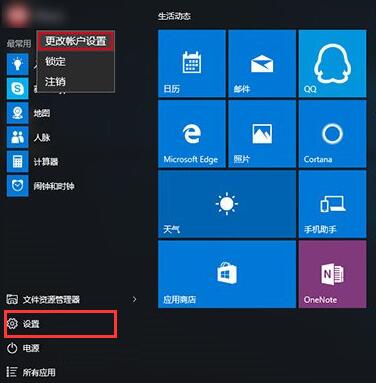
2、用户们在windows设置的窗口当中找到“时间和语言”,点击进入;如图所示:
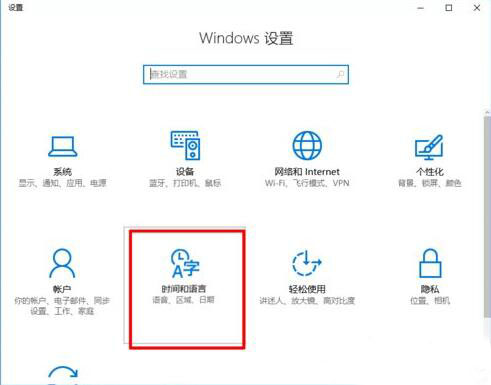
3、进入了界面之后再界面的左侧有个“区域和语言”,点击打开;如图所示:
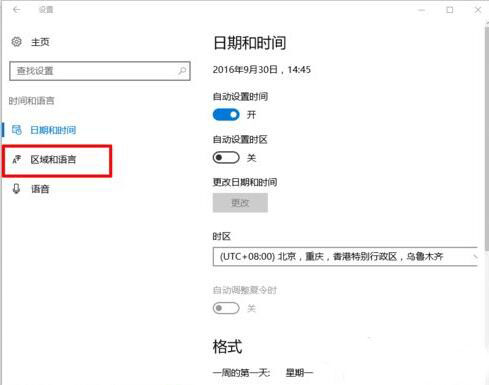
4、在打开的界面右侧中找到“中文”点击,出现选项,用户再点击打开“选项”进入“中文”设置;如图所示:
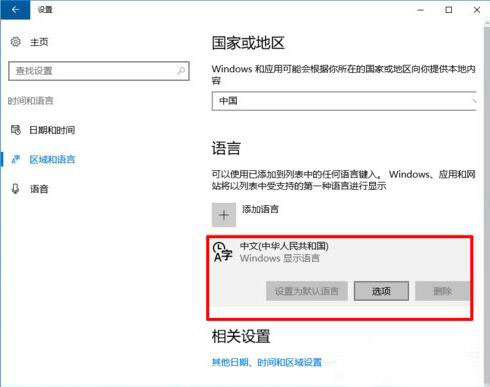
5、我们进入“中文”设置的界面之后,找到“微软拼音”点击,再点击“选项”,进入“微软拼音”的设置;如图所示:
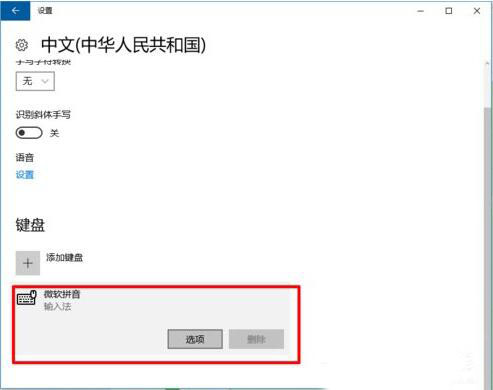
6、在我们打开的微软拼音设置界面左侧找到“简繁设置”,点击打开,在下拉框中我们可以看到繁体中文点击选择,设置完成。如图所示:
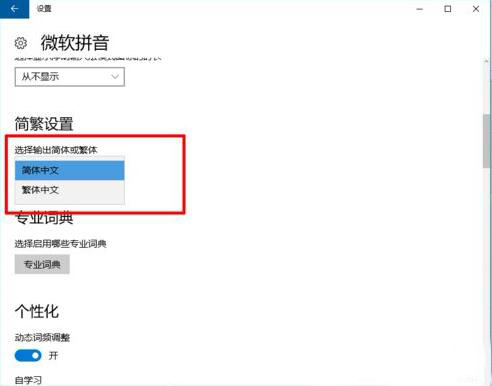
怎么用win10输入法输入繁体字的方法就给大家详细介绍到这里你;如果想要在win10系统自带输入法当中输入繁体字的用户,可以按照上述的方法步骤来设置,就能够在你的电脑中打出繁体了,希望对大家有所帮助。

